【GoPro HERO11】新機能でスタートレイルを撮影してみた件と、続・iPhoneとの有線接続【タイムラプス】 (original) (raw)

朝晩寒くて毛布を引っ張り出しました。
衣替えがあまり上手くいっていないので、仕事に行く服をいつも悩んでいます。
でも、寒いと星空が澄んで見えてきれいですよね。
昨日は流星群でしたが、曇っていてほぼ見えませんでした。
その前2日間くらいは晴れてたんですけどね。
というわけでそんな晴れた夜にGoPro HERO11のスタートレイルモードを使用して、家のベランダから撮影をしてみました!
同じ新機能の一つ、ライトトレイルを試した記事はこちらからどうぞ。
roadsterlife.blog
GoPro HERO11でスタートレイルを撮影する
撮影方法
GoPro HERO11のタイムラプスは新機能がいくつか搭載され、その一つが今回ご紹介するスタートレイルです。
星の軌道を撮影できます。
設定はこんな感じでした。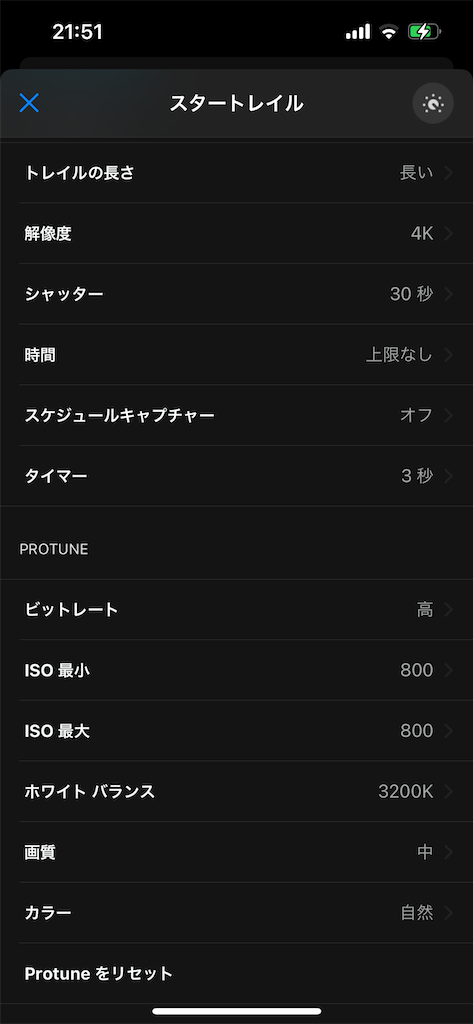
これがデフォルトです。
今回はデフォルトのままで撮影してみました。
今回撮影したもの(Tumblr埋め込み)
家のベランダからなので、電柱やらなんやら映り込んでいますが、電柱はなかなかいい味出してる気がします。
どうでしょうか?
比較的静かな住宅街ですが、車通りがそこそこあるので明るめに撮れている印象。
それでも星の軌道はいい感じに撮影できました。
ちなみにこれでだいたい1時間ちょっと撮影しています。
スタートレイルを撮ってみた感想
非日常的な映像を手軽に撮れる
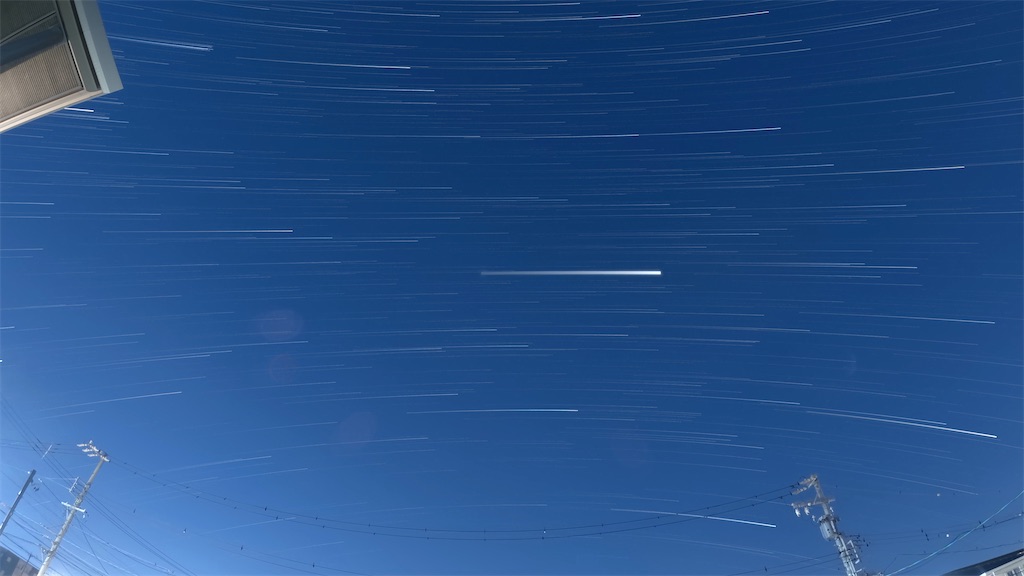
難しい設定も考えることなく手軽に撮影できるモードになっているなあと感心しました。
そしてGoProは映像からの写真切り抜きも簡単なので、このようにスタートレイルで撮影した後に写真として残すことも可能です。
一眼レフを持っているんですが、その昔同じように星空の写真を撮ろうとしてうまくいかなかったことが多々あるので、GoProを使い始めて便利な機能の多さに驚いています。
一眼レフはそれはそれで強みがあるので使い分けですね。
長時間に耐えうる設備が必須
星空撮影は長時間の撮影になること必至です。
そのため、バッテリーだけでは満足のいく撮影ができない可能性が大。
夜だし今は気温も低いので熱暴走はしづらいと思いますが、長時間回しっぱなしの場合はバッテリー交換ができないので、Voltaで撮影するかモバイルバッテリーを繋げて撮影するかのいずれかが必要になると思います。
今回のように1時間程度であればギリでバッテリーのみの駆動でもいいかもしれませんが。
個人的にはVoltaがあれば十分撮影できるし三脚にもなるので一石二鳥かなと思っています。
Voltaは5.3K動画でも4時間以上駆動できるとの公式触れ込みなので、夜中から明け方くらいまでならなんとか持つかもですね。
絶対明け方まで電源を落としたくない!という場合はVoltaより容量の大きいモバイルバッテリーの方がいいと思います(ちなみにVoltaは4900mAhのバッテリー内蔵)。
余談ですが、わたしは普段Ankerの20100mAhのモバイルバッテリーを使用していてかなり重宝しているのですが、もう数年使用しているのでバッテリー本体の充電がかなり時間がかかるようになっていまい、買い替え検討中です。
いつかフル充電からスタートするとGoProどれくらい撮影時間が延びるのか試してみたいところです。
【PSE認証済/PowerIQ搭載/マット仕上げ】iPhone&Android対応 (ブラック)
山に行きたくなる
やはり星空を見たり撮影したりするなら山ですよね。
昔、学生時代はそれこそ徹夜しても元気だったので、よく友人と一緒にドライブがてら山に星を見に行っていました。
岐阜から行くと大体は池田山か藤橋あたりです。
あとは海も星がきれいに見えるので、超元気な時は水晶浜まで行っていました。
また行きたい。
もう徹夜する元気がありません。
話題その2。続・GoPro HERO11とiPhoneの有線接続!
エラーが解消されたっぽい?
先日アップしたこの記事。
roadsterlife.blog
GoPro Quikアプリだと有線接続を認識したりしなかったりだから標準の写真アプリを使う!と書きました。
が、昨日試してみたところ、接続する前にこんなアナウンスが。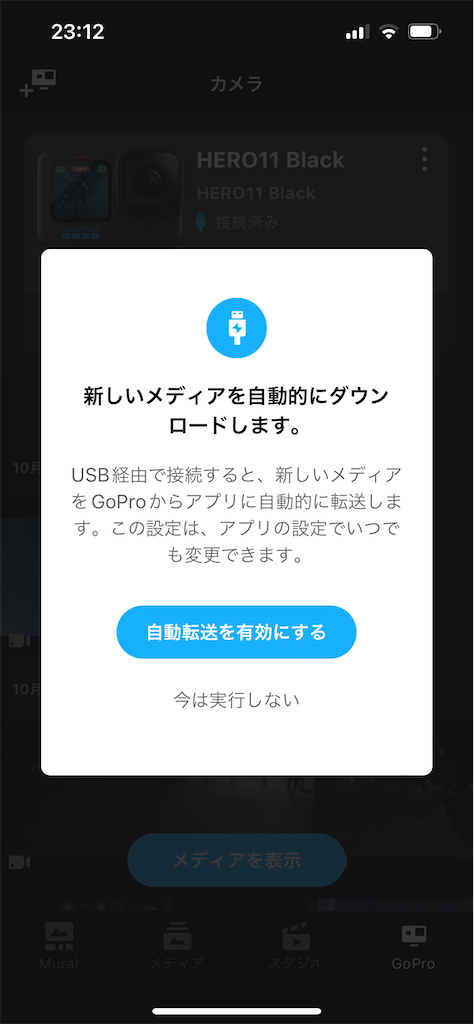
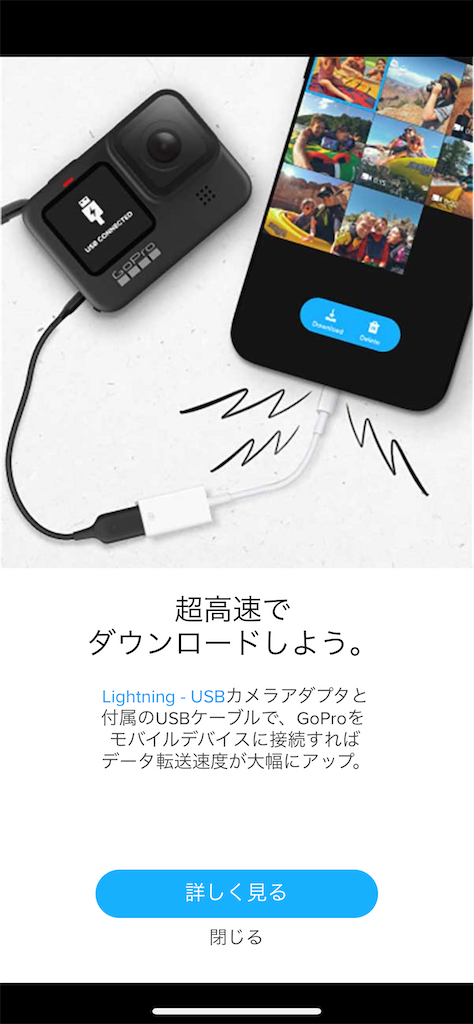
こんなアナウンス初めて見た気がします。
そして繋いでみたところ、
相変わらず有効化しているにもかかわらずローカルネットワーク云々と出ますが…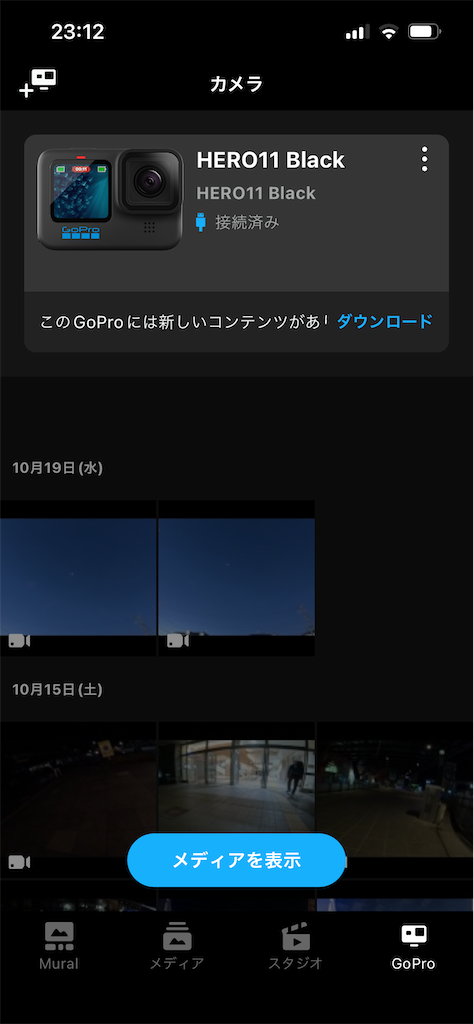
ちゃんと接続できました。
何度か時間を置いて試しましたが、毎回同じようにローカルネットワーク云々が出た後にちゃんと繋がります。
ちゃんとメディアの保存も高速でできました。
iPhoneと接続する場合はApple純正のUSBカメラアダプタを使用することを強くおすすめいたします。
現在上の商品がAmazonでは品切れみたいなので、下の商品でも転送できますよ。
アプリ内に保存していろいろやりたければGoPro Quikで転送するのがいいかも
標準の写真アプリから読み込むと、正直他のiPhoneで撮った写真やら動画やらとごちゃ混ぜになって分かりづらかったりします。
いや、勝手にGoProアルバムは作成されているんですが、わたしはほぼアルバムから見ることがないので…
となるとQuikの動画編集などを使用してGoProで撮影したものを編集したい場合はQuikアプリ内に保存しておいた方が使い勝手はいいですよね。
接続がこのまま不安定にならずきちんと認識してくれるのであれば、それが一番良いのですが。
これで安定してくれると旅行中でもチャチャッと動画をiPhoneに移せてとても便利です。
おわりに
今回もGoProネタを詰め込んでお送りいたしました。
カメラネタは尽きないというか、沼ですね。
わたしは全然PR案件でもなんでもなくただ自分がやってみたことだけをひたすら記事にしているので、忖度なしです。
というより、素人のわたしが困ったことや解決したことなどを備忘録も兼ねて書いているというのが大きなところなので、わたしと同じように設定や手順を疑問に思った方や、この製品どうなの?と思ったときに少しでも参考になるといいなと思っております。
これからもぼちぼちゆる〜くお送りいたしますのでよろしくお願いします。
それでは!
ゴープロ ごーぷろ アクションカメラ 27MP HyperSmooth 5.0 10億色
*ーーーーーーーーーーーーーーー*
ランキング参加中です。
クリックお願いします(^o^)





